안녕하세요, 엑셀러 여러분!
혹시 "1 이면 '영업팀', 2 이면 '마케팅팀', 3 이면 '개발팀'..." 이런 식으로 특정 숫자에 따라 다른 값을 입력해야 할 때, 길고 복잡한 IF 함수 때문에 골치 아팠던 경험 없으신가요? 오늘은 이런 고민을 한 방에 해결해 줄 아주 스마트한 함수, CHOOSE 함수의 모든 것을 파헤쳐 보려고 해요. 이 글 하나로 CHOOSE 함수의 기본 개념부터 실무에서 바로 써먹을 수 있는 고급 활용법까지 완벽하게 마스터하실 수 있을 거예요!
📌 핵심: CHOOSE 함수는 숫자(index_num)를 이용해 목록에서 원하는 값을 쏙쏙 골라오는 똑똑한 비서 함수예요!
📖 엑셀 CHOOSE 함수, 대체 뭔가요?
CHOOSE 함수를 우리말로 풀면 '고르다', '선택하다'라는 뜻이죠? 이름 그대로예요! 지정한 숫자(순서)에 해당하는 값을 목록에서 선택해서 보여주는 함수랍니다. 복잡한 IF 함수를 여러 번 중첩해서 쓰는 것보다 훨씬 간결하고 직관적이라서 코드를 이해하기도 쉽고 수정도 편리해요.
✅ 함수 구문
=CHOOSE(index_num, value1, [value2], ...)✅ 함수 인수 설명
- index_num (필수) : 어떤 값을 선택할지 순서를 정하는 '숫자'예요. 1 이상의 정수여야 한답니다. 소수점이면 자동으로 내림 처리돼요
- value1 (필수) : index_num 이 1일 때 선택될 값이에요.
- [value2], ... (선택) : index_num 이 2, 3, ...일 때 선택될 값들이에요. 최대 254개까지 목록을 넣을 수 있어요.
📝 Note: index_num 은 1부터 시작한다는 점, 꼭 기억해 주세요! 만약 index_num 이 0 이거나 음수이거나, value 목록의 개수보다 큰 숫자가 들어가면 #VALUE! 오류가 발생해요.
🚀 CHOOSE 함수, 직접 사용해 볼까요? (예제 4가지)
백문이 불여일견! 직접 예제를 통해 CHOOSE 함수가 얼마나 유용한지 알아볼게요. 아래는 오늘 사용할 실무 예제 데이터예요.
예제 데이터 (CSV) :
사원번호,이름,부서코드,실적등급,분기실적(백만원)
EMP001,김민준,1,S,120
EMP002,이서연,2,A,95
EMP003,박도윤,3,B,78
EMP004,최아라,1,A,105
EMP005,정시우,2,C,65
EMP006,강하은,3,S,130
EMP007,조은우,1,B,88
EMP008,윤지아,2,A,99
EMP009,임태양,3,C,72
EMP010,송채원,1,S,150예제 1: 기본 사용법 - 부서 코드로 부서명 찾아오기
가장 기본적인 활용법이에요. 부서코드(1, 2, 3) 를 이용해 부서명을 텍스트로 바로 입력해 볼게요.
문제: F열에 '부서코드' 에 맞는 '부서명' 을 표시하고 싶어요. (1: 영업팀, 2: 마케팅팀, 3: 개발팀)
수식:
=CHOOSE(C2, "영업팀", "마케팅팀", "개발팀")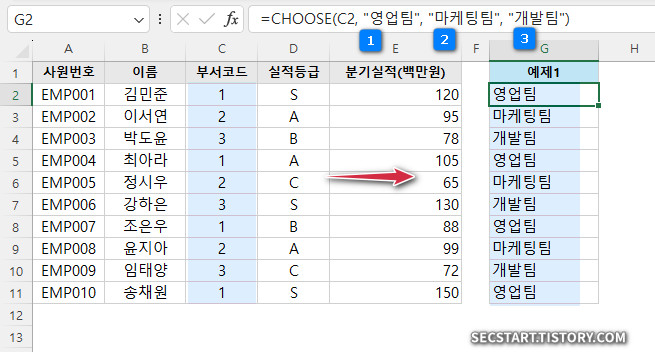
설명: C2 셀의 값이 1 이면 목록의 첫 번째 값인 "영업팀"을, 2 이면 두 번째 값인 "마케팅팀"을 가져와요. HLOOKUP 이나 VLOOKUP 없이 간단하게 해결되죠? 😉
예제 2: 중급 활용 - RANK 함수와 함께 순위별 등급 매기기
CHOOSE 함수는 다른 함수와 함께 쓸 때 진가를 발휘해요. 분기실적 순위를 매기고, 순위에 따라 "최우수", "우수", "보통" 등급을 부여해 볼게요.
문제: 분기실적(E열)이 1, 2, 3위인 사원에게 각각 "최우수", "우수", "노력" 배지를 주고 싶어요.
수식:
=CHOOSE(RANK.EQ(E2, $E$2:$E$11, 0), "최우수🥇", "우수🥈", "노력🥉", " ", " ", " ", " ", " ", " ", " ")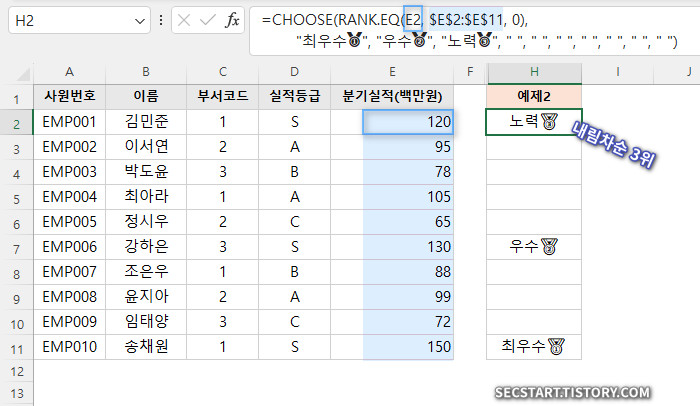
설명:
- RANK.EQ(E2, $E$2:$E$11, 0) 함수가 E2 셀의 실적이 전체(E2:E11)에서 몇 등인지 숫자로 계산해 줘요. (0은 내림차순, 즉 높은 값이 1등)
- CHOOSE 함수는 RANK.EQ 가 구해준 등수(숫자 배열)를 index_num 인수로 차례로 사용해요.
- 등수가 1이면 "최우수🥇", 2이면 "우수🥈", 3이면 "노력🥉" 을 반환하고, 4등부터는 공백(" ")을 반환해요.
예제 3: 고급 활용 - 동적 범위(Dynamic Range) 합계 구하기
CHOOSE 함수의 진짜 강력한 기능! 바로 값뿐만 아니라 셀 범위 자체를 반환할 수 있다는 점이에요. 특정 조건에 따라 합계를 구할 범위를 다르게 지정할 수 있어요.
예제 데이터 (CSV) :
팀,1분기,2분기,3분기
A팀,100,120,110
B팀,90,95,105
C팀,110,100,125
D팀,80,115,95문제: 1분기(B2:B5), 2분기(C2:C5), 3분기(D2:D5) 실적 데이터가 별도로 있을 때, 특정 셀(예: G1)에 분기 숫자(1, 2, 3)를 입력하면 해당 분기의 합계가 자동으로 계산되게 하고 싶어요.
수식:
=SUM(CHOOSE(G2, B2:B5, C2:C5, D2:D5)) // G2셀이 비어있으면 오류
=IFERROR(SUM(CHOOSE(G2, B2:B5, C2:C5, D2:D5)), "") // G2셀의 공백 오류 대비
설명:
- G2 셀에 1 을 입력하면 CHOOSE 함수는 값 "B2:B5" 가 아닌, 실제 B2:B5 셀 범위 자체를 SUM 함수에 넘겨줘요.
- 결과적으로 SUM(B2:B5) 가 실행되어 1분기 합계가 계산돼요. G2 에 2 를 넣으면 2분기 합계가 되겠죠? 정말 편리하죠! 👍
- 추가로 G2셀에 값이 없이 첫번째 함수식을 사용하면 #VALUE! 오류가 발생해요. 이를 대비하기 위해 IFERROR 함수를 추가 할 수도 있어요.
예제 4: 실무 꿀팁 - IF 중첩으로 성과 등급별 인센티브 계산하기
실무에서는 숫자가 아닌 텍스트 조건으로 무언가를 선택해야 할 때가 많죠? 실적등급('S', 'A', 'B', 'C')에 따라 인센티브 비율을 다르게 적용해 볼게요.
문제: 실적등급(D열)이 'S'면 실적의 20%, 'A'면 15%, 'B'면 10%, 'C'면 5%를 인센티브로 계산하고 싶어요.
수식:
=E2*CHOOSE(IF(D2="S",1,IF(D2="A",2,IF(D2="B",3,4))), 20%, 15%, 10%, 5%)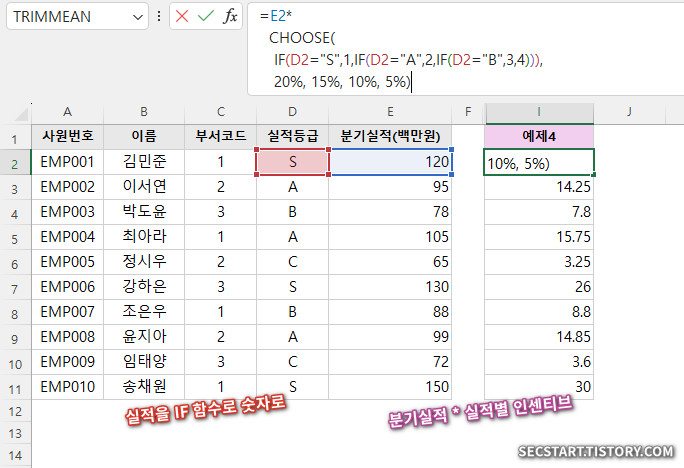
설명:
- CHOOSE 함수는 숫자를 필요로 하기 때문에,
IF함수를 중첩해서 텍스트 실적등급을 숫자로 바꿔줘요. D2가 "S" 이면 1, "A" 이면 2, "B" 이면 3, "C" 이면 4 를 반환하죠. - CHOOSE 함수는 이 숫자를 받아서 해당하는 인센티브 비율(20%, 15%, 10%, 5%)을 선택해요.
- 마지막으로 E2(분기실적)에 선택된 비율을 곱해 최종 인센티브를 계산해요. VLOOKUP 테이블을 따로 만들지 않고도 수식 하나로 해결할 수 있답니다!
⚠️ CHOOSE 함수 사용 시 흔한 오류!
- #VALUE! : 가장 흔한 오류예요.
index_num이 1보다 작거나 (예: 0, -1)value목록 개수보다index_num이 클 때 (예: value가 3개인데 4 를 선택)index_num이 숫자가 아닌 텍스트일 때 발생해요.
- #NAME? : 함수 이름을
CHOSE나CHOOCE처럼 오타를 냈을 경우 발생해요. 항상 확인!
🤝 함께 쓰면 시너지 폭발! 관련 함수
- IF : 오늘 예제 4번처럼 텍스트 조건을 숫자로 변환하여 CHOOSE의 index_num 으로 활용할 때 최고의 파트너예요.
- VLOOKUP / HLOOKUP : CHOOSE는 순서(1,2,3...)가 중요하지만, VLOOKUP/HLOOKUP은 특정 값(코드, 이름 등)으로 데이터를 찾아오므로 상황에 맞게 선택해서 사용하면 좋아요.
- INDEX + MATCH : CHOOSE보다 더 유연하고 강력한 조합이에요. 행과 열을 모두 동적으로 지정해서 값을 찾아올 수 있답니다.
- RANK.EQ : 예제 2처럼 순위를 매겨 CHOOSE의 index_num 으로 넘겨주면 순위별 데이터 처리가 아주 쉬워져요.
💡 오늘 강의 핵심 요약!
- CHOOSE 함수는 지정한 순서(숫자)에 해당하는 값을 목록에서 선택하는 함수예요.
- 복잡한 IF 중첩 함수를 간결하게 대체할 수 있어요.
- 단순한 값뿐만 아니라 계산식, 셀 참조, 심지어 셀 범위까지 반환할 수 있는 만능 함수랍니다.
- RANK, IF 등 다른 함수와 조합하면 활용도가 무궁무진해져요!
오늘 배운 CHOOSE 함수, 어떠셨나요? 생각보다 훨씬 쓰임새가 많죠? 당장 여러분의 엑셀 파일에 적용해 보세요. 반복적인 IF 함수에서 벗어나 업무 효율을 확 끌어올릴 수 있을 거예요!
궁금한 점이나 자신만의 CHOOSE 함수 활용 꿀팁이 있다면 댓글로 공유해주세요! 여러분의 공감과 공유는 제게 큰 힘이 된답니다. 😊
📱 바쁜 당신을 위한 30초 모바일 요약
엑셀 CHOOSE 함수 한눈에 보기
🤔 뭐하는 함수?
숫자(1, 2, 3...)로 순서를 정하면, 그 순서에 맞는 값을 콕 집어주는 함수!
📝 기본 공식
=CHOOSE(순서숫자, 1번값, 2번값, 3번값...)
💡 실전 활용 예시
1️⃣ 부서명 넣기: =CHOOSE(부서코드, "영업", "마케팅", "개발")
2️⃣ 순위로 등급: =CHOOSE(등수, "🥇", "🥈", "🥉")
3️⃣ 조건별 계산: =CHOOSE(선택, 값1*10%, 값1*20%)
🚫 주의!
순서 숫자는 꼭 1부터 시작해야 해요! (0 안됨)





